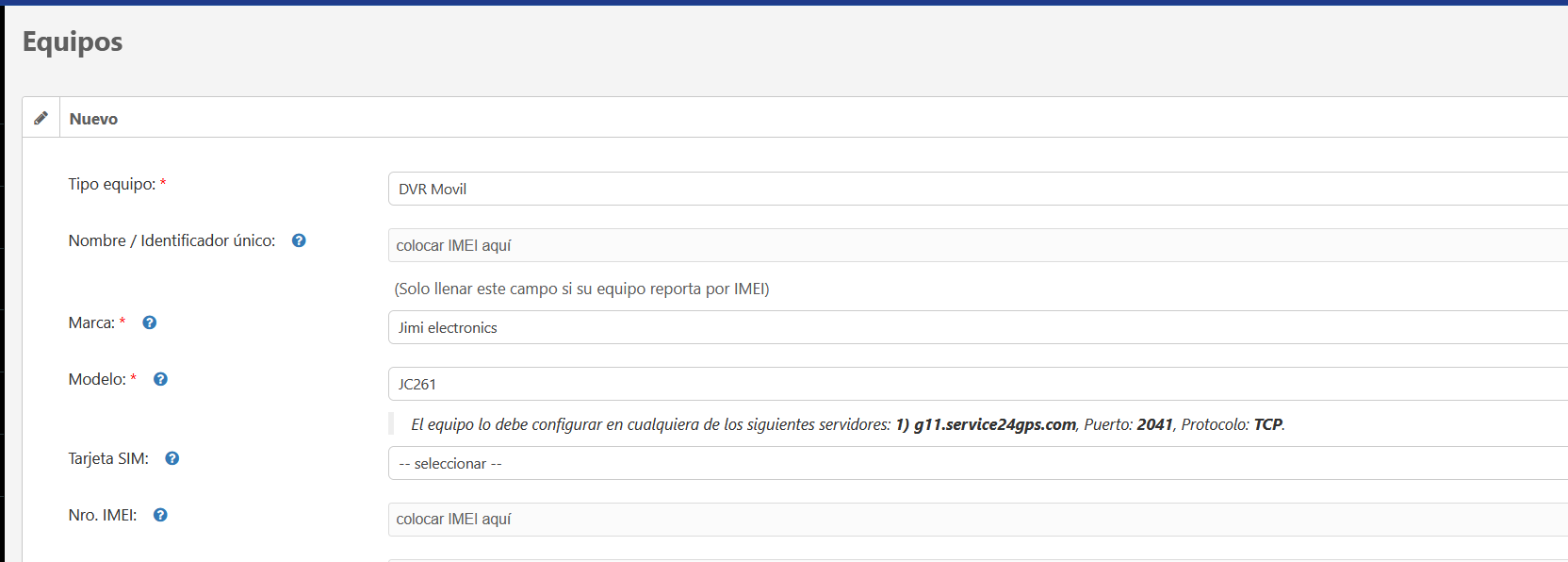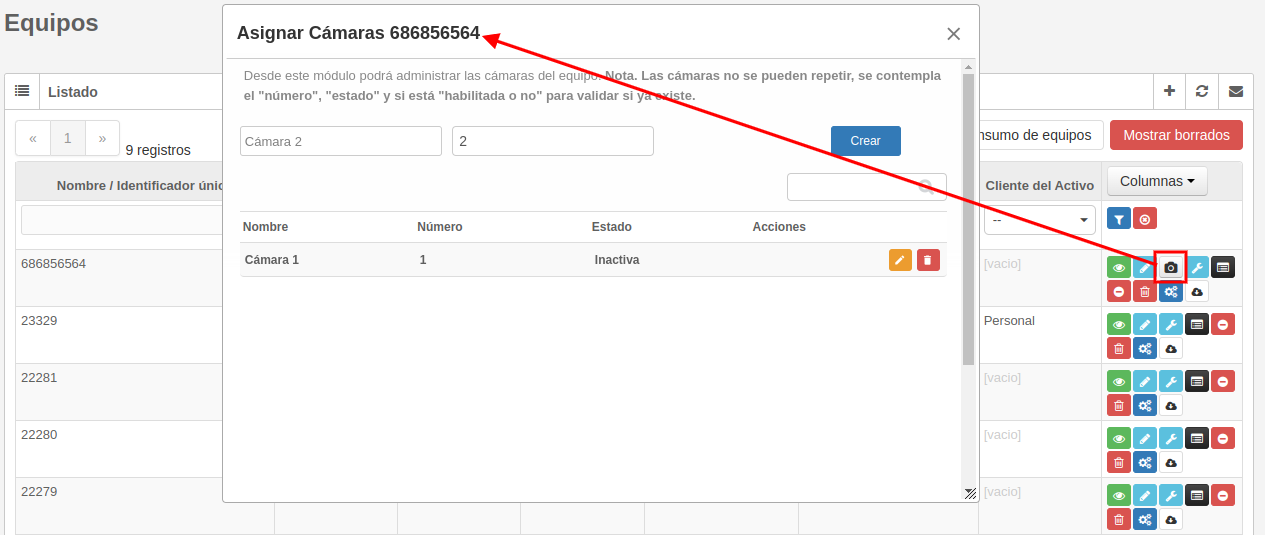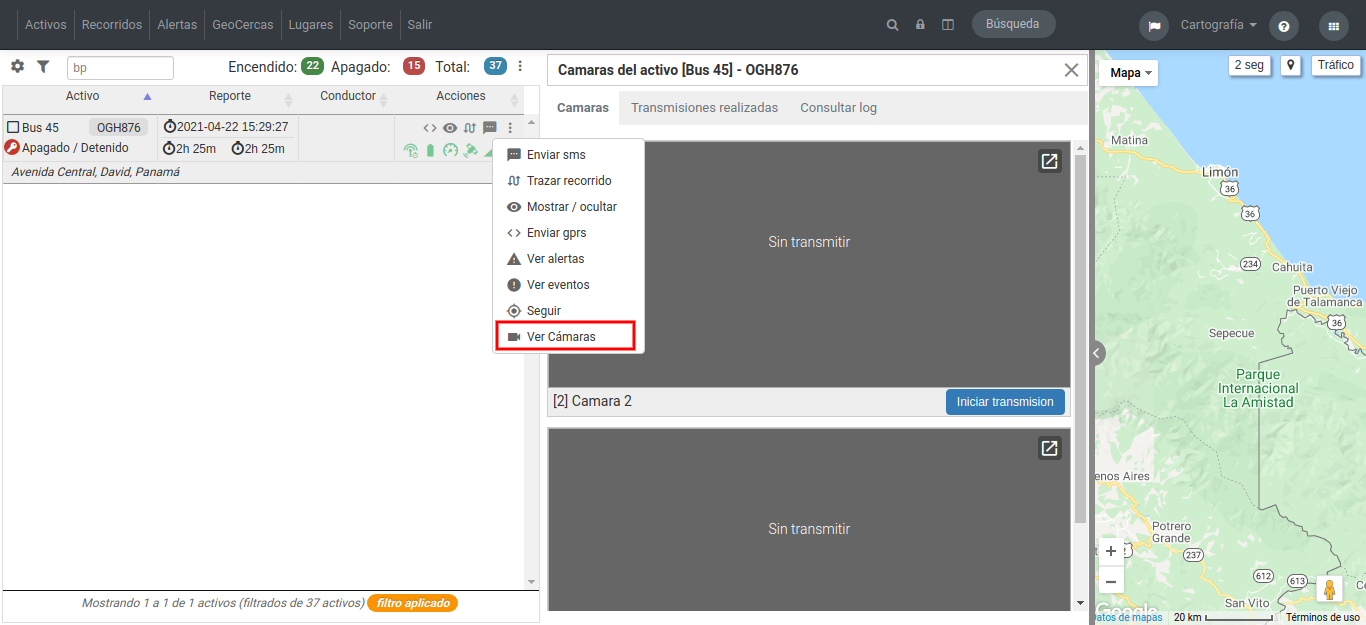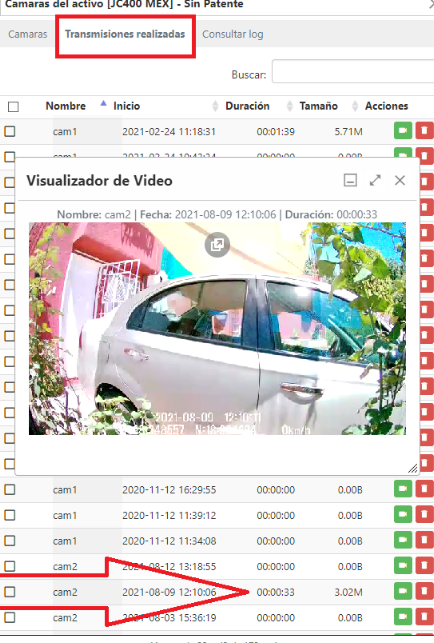JC261
En este documento encontrarás la información necesaria para configurar correctamente la cámara Jimi JC261 en RedGPS. Es importante destacar que esta es una configuración básica. Si necesitas una configuración más específica o detallada, te recomendamos contactar a tu proveedor para recibir asistencia en una configuración personalizada.
Configuración del servidor
A continuación, te compartimos los comandos necesarios para iniciar la configuración de tu equipo con RedGPS. Es recomendable que la SIM instalada pueda responder a mensajes para que recibas la confirmación de los comandos.
- COREKITSW# Confirma si el equipo tiene habilitada la opción de enviar todos los datos al servidor predefinido o se tiene habilitada la opción integrada (otras plataformas). Si la respuesta es 1, deberás enviar el comando COREKITSW,0#
- SERVER,1,g11.service24gps.com,2041# Configura el servidor. También puedes usar el comando: SERVER,1,g10.service24gps.com,2041#
- APN,datos.claro,datos.claro# Configura el APN de tu equipo. Recuerda sustituir los valores por los correspondientes a tu SIM.
- TIMER,ON,60# Configura el tiempo de reporte con la ignición encendida (en segundos).
- TIMER1,ON,300# Configura el tiempo de reporte con la ignición apagada (en segundos, ON hace referencia a la activación de esta función)
- HBT,3# Configura un heartbeat que ayuda a mantener la conexión si no se están enviando tramas de ubicación.
Configuración de media
- RSERVICE,streaming5.service24gps.com/jc400# Configura el servidor de destino para streaming.
- UPLOAD,http://upload.service24gps.com:15115/upload# Configura el servidor de destino para almacenar la video evidencia.
- FILELIST,http://upload.service24gps.com:15115/upload# Configura el servidor de destino para obtener archivos desde la tarjeta SD.
Alta del equipo en la plataforma y asignación de cámaras
Para dar de alta el equipo:
- Ingresa al módulo de Equipos.
- Haz clic en Nuevo.
- En el campo Tipo equipo, selecciona DVR Móvil.
- Estos equipos reportan por IMEI, por lo que en el campo Nombre / identificador único, ingresa el IMEI de 15 dígitos.
- En el campo Marca, selecciona Jimi electronics.
- En el campo Modelo, selecciona JC261.
Después de dar de alta el equipo en plataforma, asigna las cámaras conectadas al dispositivo. Haz clic en el ícono de cámara que se encuentra en los botones del lado derecho para acceder a la siguiente sección:
En este módulo, agrega la cantidad de cámaras conectadas a tu equipo, asigna un nombre a cada cámara y numéralas. NOTA: El número de la cámara no puede repetirse, incluso si alguna de ellas está inhabilitada.
Visualización en la plataforma
Una vez que accedas a la plataforma OnTracking, busca el Activo correspondiente y al ver su detalle, verás el botón Ver cámaras. Este botón también está disponible en el listado de Activos, en la columna Acciones:
En la sección Transmisiones realizadas, podrás visualizar los vídeos grabados: